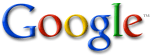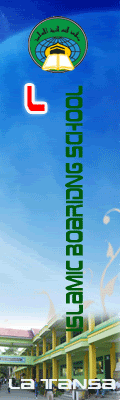Macomedia Captivate dapat menjadi pilihan dalam pembuatan alat pembelajaran interaktif yang bagus dan mudah untuk dipelajarinya. Software ini juga dapat digunakan untuk membuat soal-soal ulangan harian atau hanya sebagai latihan bagi siswa, dan dapat juga digunakan untuk membuat desain publikasi, presentasi, kuisioner yang interaktif.
Kami akan membahas tuntas cara penggunaan Program Macromedia Ceptivate terutama dalam pembuatan model soal-soal yang dapat dibuat oleh program ini, kemudian cara pembuatan pembelajaran interaktif bagi siswa, presentasi dan banyak lagi yang bias di buat dalam program ini berikut penjelasan dalam pengaturan seting movie masing-masing desain yang kita buat.
Membuat Desain Soal Multiple Choise
Multiple choise merupakan soal pilihan ganda yang memerlukan satu jawaban yang benar dari beberapa pilihan yang tersedia. Tipe soal ini sering kita jumpai dalam soal harian siswa atau soal ulian semester atau ujian sekolah. Biasanya bentuk soal ini sering dibuat oleg guru atau dosen yang materinya banyak tiori-tiorinya.
Bila kita buatkan soal pilihan ganda dengan menggunakan Program MC ini akan membantu dalam pemeriksaan jawaban, karena begitu siswa selesai mengerjakan maka nilainya akan langsung tampil diakhir jawaban. Kemudian kita dapat melihat dan menganalisis soal manakah yang paling banyak tidak bisa dijawab oleh siswa. Bila siswa ulangannya kurang dari SKBM maka siswa tersebut dapat mengerjakan secara berulang-ulang dijadikan sebagai latihan.
Berikut adalah langkah langkah dalam membuat soal multiple choice di macromedia captivate
1. Buka program Macromedia Captivate
1.
klik menu ‘Record or Create a new movie’, kemudian klik ‘Blank Movie’, lalu klik OK
1.
pilih bentuk ukuran jendela yang nanti akan dibuat, bisa custom/preset size, klik OK.
2.
sekarang akan kita mulai membuat soal, setelah tampil jendelanya, klik menu Insert kemudian klik Question Types maka akan tampil seperti jendela di bawah ini
3.
pilih multiple choice untuk membuat soal bentuk pilihan ganda, kemudian klik OK. kemudian tampillagi jendela seperti di bawah ini;
4.
tulis pertanyaanya pada kotak isian Question, dan pada title bisa diganti juga bisa diabaikan saja atau mau dihapus juga bisa itu tidak berpengaruh pada pengerjaan soal.
5.
pada kotak isian “Answer”, tulis pilihan jawabannya dengan meng klik add kemudian ketik ilihan jawaban.
6.
kemudian beri tanda titik untuk pilihan jawaban yang benar sebagai kunci jawaban, maka bila menjawab sesuai dengan yang diberi tanda titik maka jawaban tersebut dianggap benar.
7.
bila sudah selesai tidak ada yang akan diatur klik OK. maka akan tampil seperti dibawah ini hasilnya
8.
untuk membuat soal berikutnya ke nomor dua dan seterusnya, lakukan langkah yang sama seperti no. 7 sampai no. 10
9.
bila sudah selesai misalkan 20 soal, maka langkah terakhir harus melakukan publish supaya dapat dibuka dalam komputer yang lain. cara publis klik menu “Publish” maka akan tampil kotak seperti di bawah ini;
10.
untuk publishnya Anda bisa memilih, mau akan dijadikan sebagai file EXE, html atau file swf.
11.
dalam kotak publish kita dapat mengatur tampilan untuk slidnya nanti yang ditampilkan pada kotak Movie information dengan meng-klik Preferences, dan bila tidak akan mengatur tampilan langsung saja klik “tombol Publish yang ada di bawah”.
Nah sekarang sudah selesai pembuatan soalnya kemudian langkah berikutnya Anda untuk mencoba dan untuk dijawab guna memeriksa kunci jawaban apa sudah sesuai belum.
Macomedia Captivate dapat menjadi pilihan dalam pembuatan alat pembelajaran interaktif yang bagus dan mudah untuk dipelajarinya. Software ini juga dapat digunakan untuk membuat soal-soal ulangan harian atau hanya sebagai latihan bagi siswa, dan dapat juga digunakan untuk membuat desain publikasi, presentasi, kuisioner yang interaktif.
- jurnalistik(7)
- catatan(5)
- tips n trik blogger(5)
- bisnis online(2)
- komputer(2)
- motivasi(1)